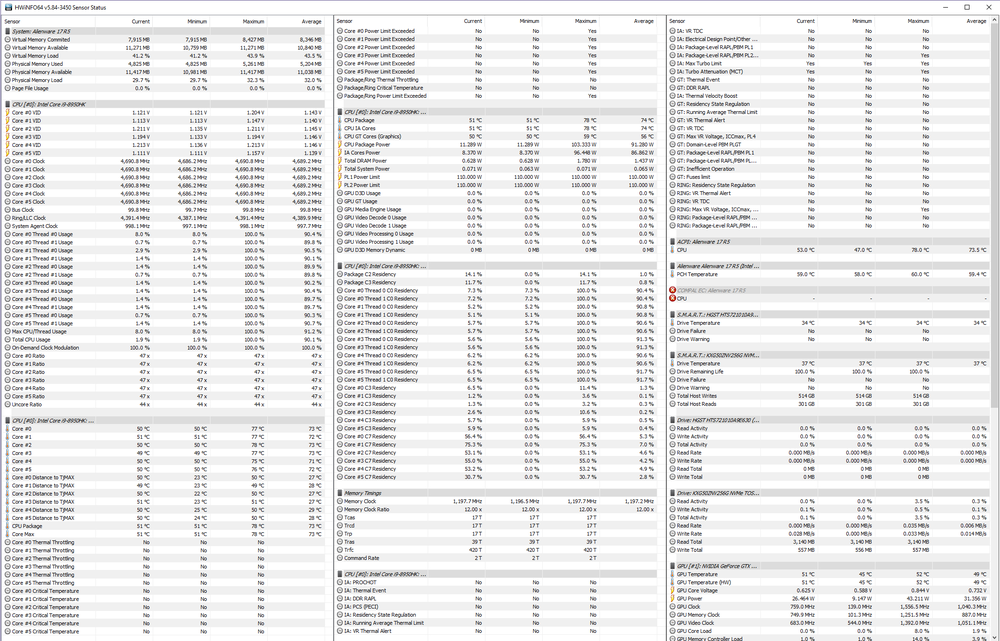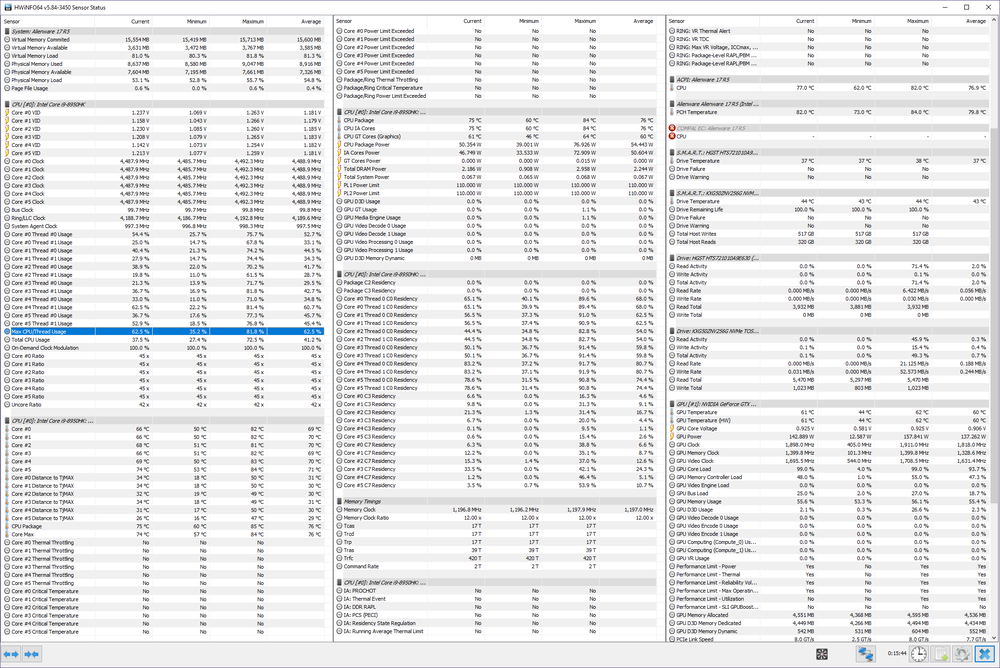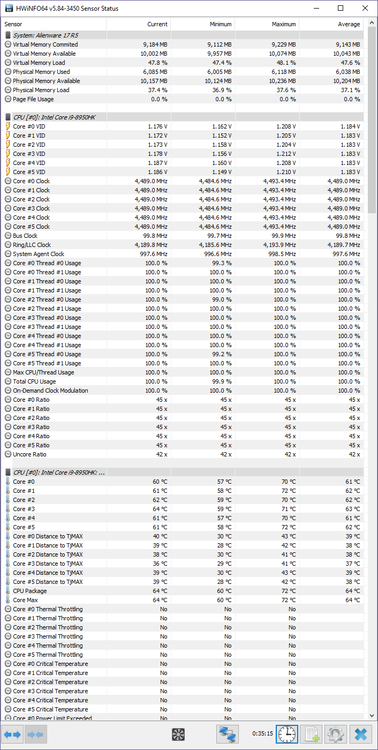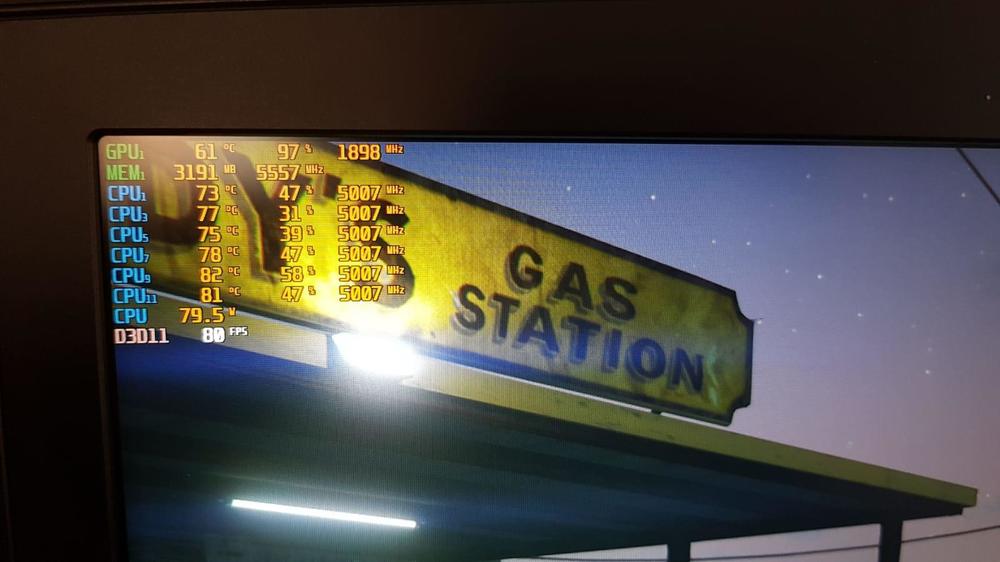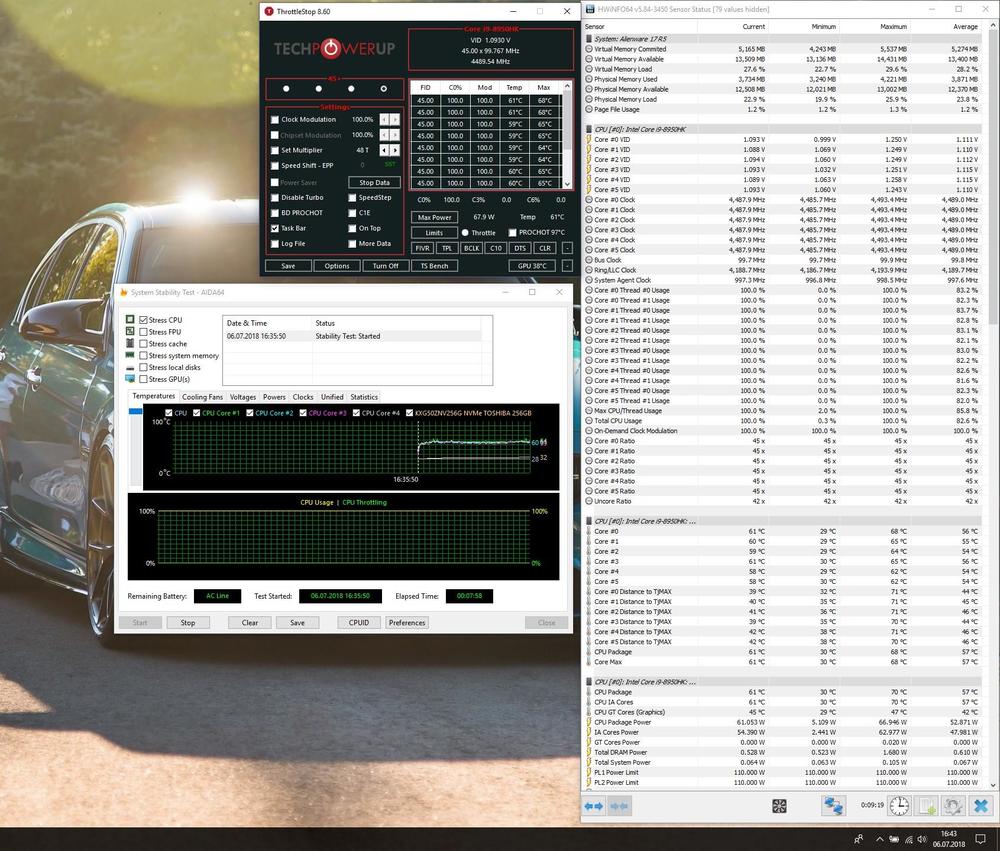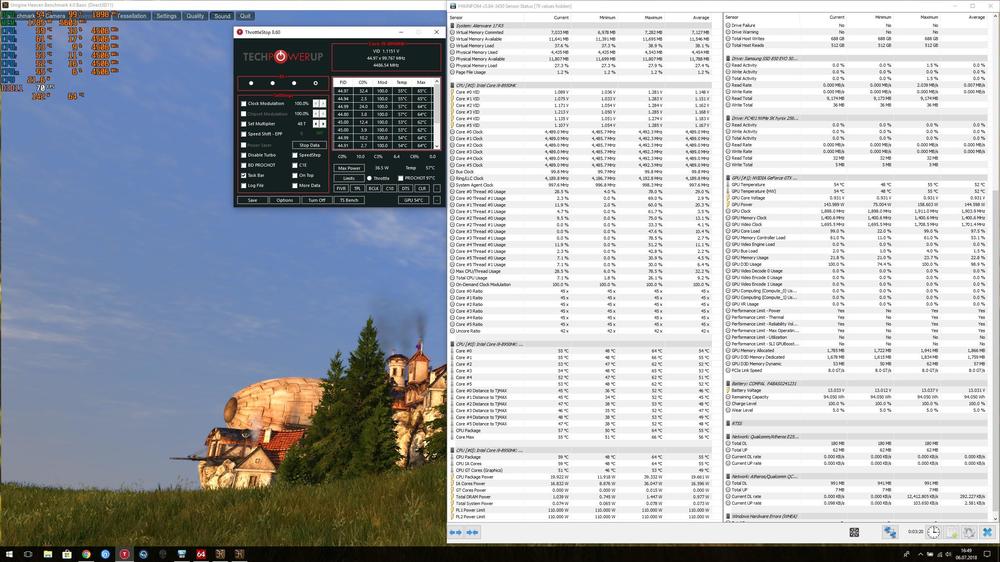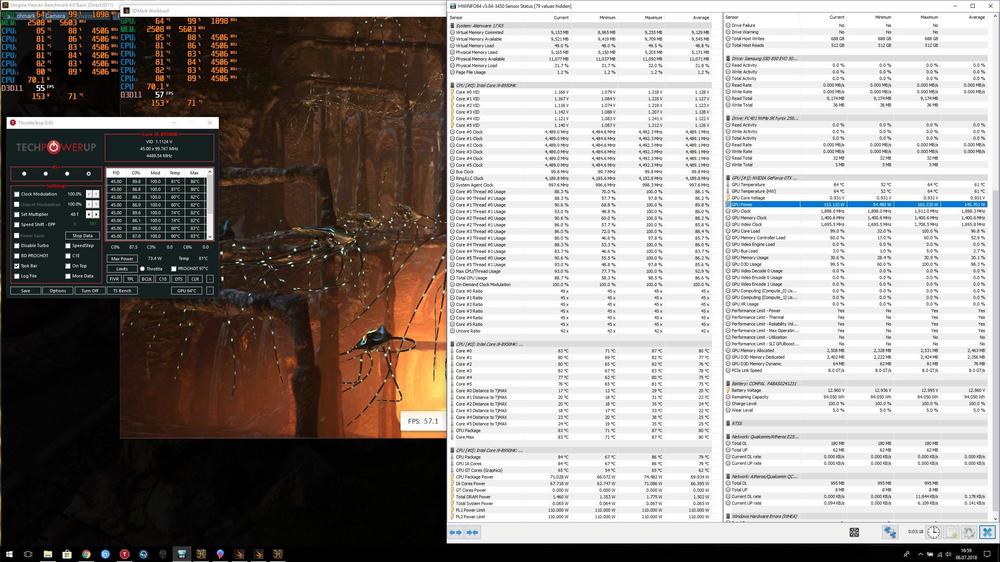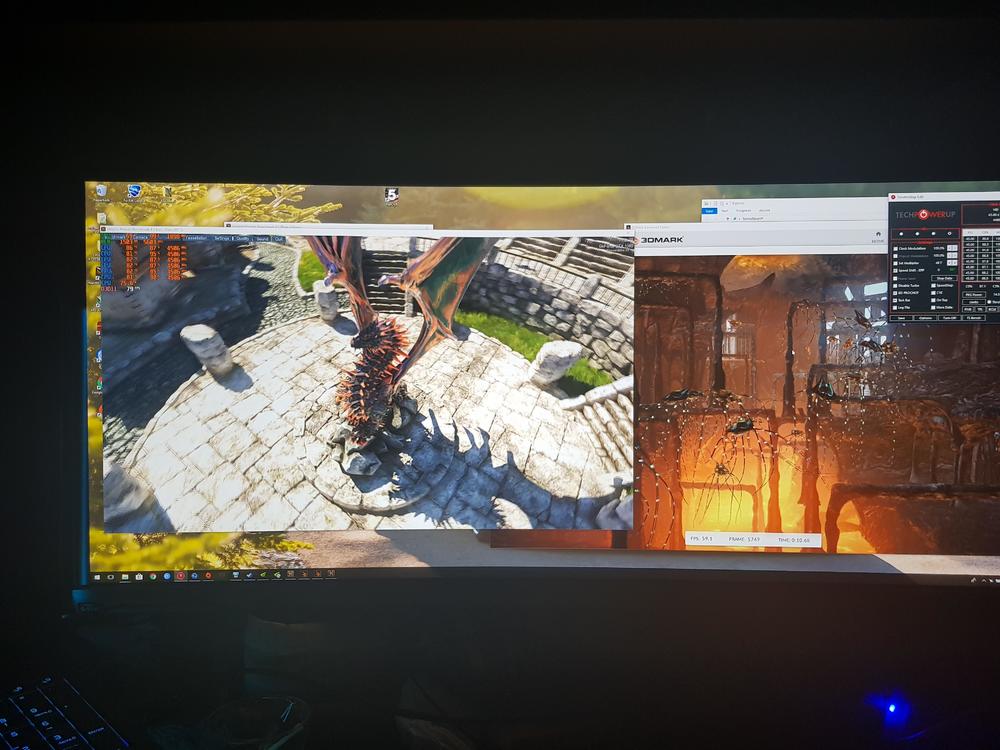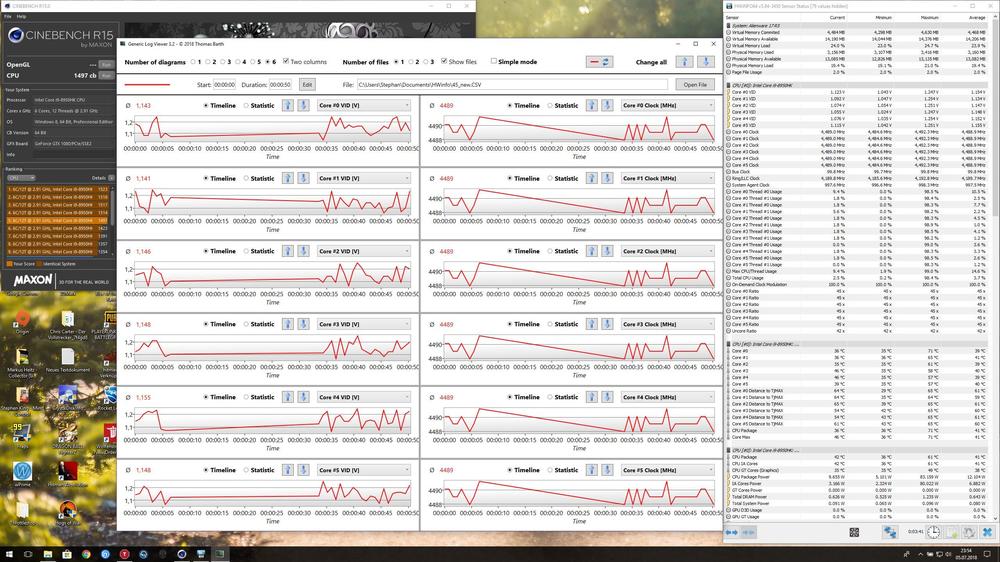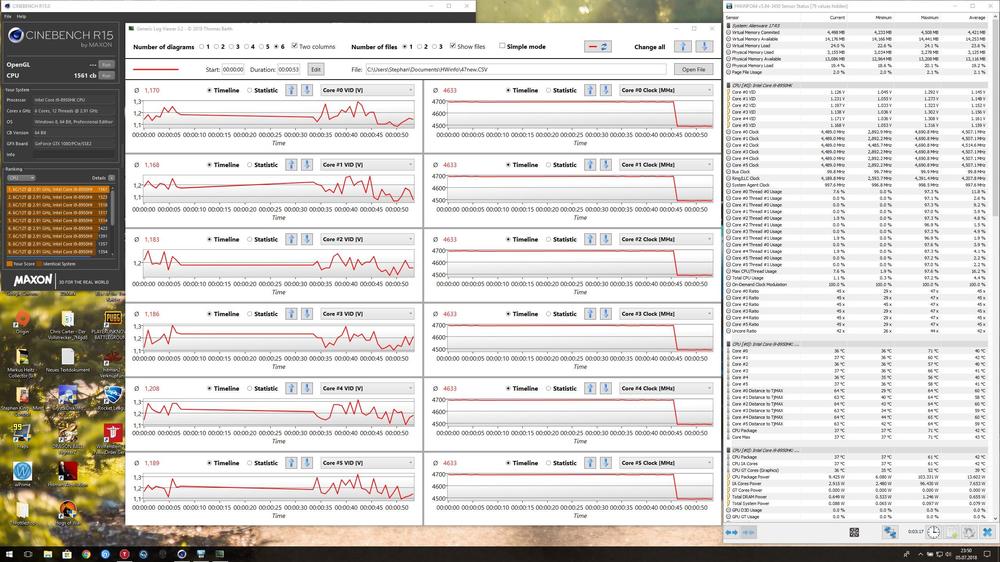Rangliste
Beliebte Inhalte
Inhalte mit der höchsten Reputation am 06.07.2018 in allen Bereichen anzeigen
-
Hi Zusammen, da mein AW17R4 Repaste Guide gut angekommen ist und ich gestern den LM Repaste bei meinem R5 gemacht habe, ist es an der Zeit den Guide mit einem Update zu versehen. Der AW17R5 ist genau wie der AW17R4 aufgebaut. Nur die Pads haben unterschiedliche Dicken. Der Übersicht halber erstelle ich trotzdem einen neuen Thread und übernehme die Schritte die gleich sind aus dem alten Thread. Wie immer: wers nachmacht bitte Feedback hier im Thread da lassen bitte paar Ergebnisse posten. ##### An dieser Stelle ein großes Danke an iunlock für seine Mühe und harte Arbeit! Ich darf hier seine Bilder verlinken und ergänze den Guide mit meinen persönlichen Erfahrungen. Original "Guide by - ::iunlock:: with Team LiquidHz" http://forum.notebookreview.com/threads/alienware-17r4-15r3-disassembly-repaste-guide-results.797373/ ##### ######Vorarbeiten####### Zuerst solltet ihr euch fragen ob ihr mit Liquid Metal (LM) oder normaler Wärmeleitpaste (WLP) arbeiten wollt. Der Vorteil von LM liegt auf der Hand. Die Wärmeleitfähigkeit ist einfach genial. Der Nachteil ist aber ebenso gravierend. LM ist nämlich elektrisch leitend. Wenn daher etwas daneben läuft und einen Kurzschluss verursacht produziert ihr einen teuren Briefbeschwerer. Wenn ihr aber dem Guide ordentlich und gewissenhaft folgt ist das Risiko durchaus tragbar. Ich habe aktuell seit 20 Monaten ein AW17R1 mit LM im Einsatz und bisher keine Probleme feststellen können. Zu Besorgen sind also: 1. Wärmeleitmittel 1.1 Liquid Metal: Ich empfehle Thermal Grizzly Conductonaut. Coolaboratory Liquid Ultra geht auch. Die Temperaturen bei Conductonaut sind 2-4 Grad besser bei mir. https://www.caseking.de/thermal-grizzly-conductonaut-fluessigmetall-waermeleitpaste-1-gramm-zuwa-153.html ODER 1.2 Normale WLP. Da geht aktuell nichts über die Thermal Grizzly Kryonaut. https://www.caseking.de/thermal-grizzly-kryonaut-waermeleitpaste-5-55-gramm-1-5-ml-zuwa-126.html 2. Glasreiniger 3. Zewa Küchenrolle 4. Die Passenden Wärmeleitpads. dieses mal hab ich die Pads von Arctic genommen, da sie etwas weicher sind als die von TG. Ihr braucht: 1x Arctic Thermal Pad 1 mm 145 mm x 145 mm 1x Arctic Thermal Pad 0,5 mm 14 5mm x 145 mm 1x Arctic Thermal Pad 1,5 mm 50 mm x 50 mm https://www.amazon.de/ARCTIC-Thermal-Pad-Wärmeleitung-Installation/dp/B00UYTTXSM/ref=sr_1_4?ie=UTF8&qid=1528227304&sr=8-4&keywords=arctic+thermal+pad 145mm x 145mm ist natürlich viel zu viel, aber die kleineren Versionen müsstet ihr mehrmals kaufen so das der Preis ähnlich wäre. So bezahlt ihr das selbe, könnt aber mehrfach repasten 5. Passendes Werkzeug. Die meisten Fehler und Beschädigungen passieren durch falsches oder improvisiertes Werkzeug. Spart nicht am falschen Ende ich hab mir das besorgt: https://www.amazon.de/dp/B01ICZI51A/ref=sr_ph?ie=UTF8&qid=1482949630&sr=1&keywords=laptop+werkzeug da ist alles drin was ihr braucht 6. Optional: m.2 SSD Kühler meine pcie SSD wurde über 100 Grad warm. Daher entschied ich mich bei dem repaste die SSD gleich mit einem Kühler zu versehen. https://www.amazon.de/Kühlkörper-Cooling-Strahlung-Austreten-Aluminium-Schwarz/dp/B078M9LZBT/ref=sr_1_7?ie=UTF8&qid=1528272905&sr=8-7&keywords=m.2+ssd+heatsink Hier bitte die oben gekauften 0,5mm Pads benutzen. Das beiliegende 1.5mm ist zu dick um nachher den Deckel drauf zu bekommen. ######Repaste###### Jetzt muss das Gerät geöffnet werden und das Mainboard freigelegt werden. Vorweg: Achtet unbedingt darauf euch zu erden. Also entweder eine passende Unterlage mit Handgelenk Kontakt oder wenigtens mal ne Heizung anzufassen. Schritt 1 Ihr entfernt die 6 Schrauben links und rechts. Die obere Mittlere muss nur gelockert werden, da sie auf der Rückseite gekontert ist. Schritt 2 ALS ERSTES DIE BATTERIE ABKLEMMEN. BLAUER PFEIL Nun die Schauben vom Montagerahmen alle entfernen. Dazu die Stecker vom Mainboard lösen und die Festplatten sowie M.2 SSDs ausbauen. Vergesst nicht die 2 Schrauben auf der Rückseite von der Lüfterabdeckung. Jetzt die WLAN Karte ausbauen. seid bitte besonders vorsichtig bei den Kontakten der Antennen. Die können leicht brechen. Schritt 3 Das Lüftergitter entfernen. Ich musste da an der rechten Seite ganz schön ziehen um das abzubekommen. Es wird nur durch die Nasen und 2 Schrauben gehalten, die ihr bereits entfernt habt. Schritt 4 Die 2 Schrauben von den LED Leisten Lösen. Schritt 5 die letzten 3 Schrauben lösen Schritt 6 jetzt könnt ihr den Rahmen mit so einem Plastiktool lösen. Das ist in dem Set enthalten was ich euch verlinkt habe Damit geht das wirklich einfach. Schritt 7 Die markierten Schrauben lösen. Die Schrauben von den Kühlern bleiben noch drauf. Löst auch alle Stecker vom Board. Hier sind im englischen Guide nicht alle markiert. Einer ist noch unter dem rechten Lüfter, sowie die Stecker am unteren Rand (wenn sie noch nicht gelöst sind) Schritt 8 die restlichen Stecker lösen. Die befinden sich an der Oberkante. ich hab ne Weile suchen müssen weil in dem englischen Guide nicht steht wo die sein sollen ^^ Jetzt solltet ihr das Mainboard rausnehmen können um die Lüfterstecker auf der Rückseite abziehen zu können. Schritt 9 Jetzt entfernt ihr die alten Pads und bringt die neuen wie im Bild an. Achtet auch darauf das ihr ALLE Pads entfernt die eventuell noch auf dem Mainboard kleben geblieben sind! Auf dem Bild steht zwar Kaby Lake aber die Pads sind die gleichen wie bei meinem R5 mit i9 8950HK und GTX1080. Die grünen pads könnt ihr drauf lassen. Die sind super weich und daher ideal an der Stelle. Schritt 10 Falls ihr LM nehmt, beklebt jetzt das Board wie im Bild mit ISO Tape um die Kontakte vor dem LM zu schützen falls ein Tropfen rausgedrückt wird. Streicht jetzt eure Paste der Wahl drauf. Bei normaler WLP jeweils eine kleine Erbse in die Mitte und dann den Kühler montieren. Die Paste wird dadurch Blasenfrei verteilt. Macht das NICHT mit LM. LM muss verstrichen werden das es am Ende aussieht wie im Bild Streicht nun etwas LM auf dem Kühler selbst bis es schön Glänzend aussieht und etwas spiegelt. Das kann eine Weile dauern. Schritt 11 Montiert jetzt wieder den Kühler und baut alles in der umgekehrten Reihenfolge zusammen. Da die Kühlerkonstruktion bei der CPU nicht symmetrisch ist empfiehlt es sich den einzelnen Arm ein wenig nach oben zu biegen um den Anpressdruck gleichmäßiger zu gestalten. ACHTUNG: Achtet bitte unbedingt darauf das ALLE Schrauben in die richtigen Löcher geschraubt werden. ich habe beim Mainboard eine falsch gehabt und am Ende eine Schraube vom Deckel nicht rein bekommen und musste ALLES wieder auseinander bauen. Wenn alles gut gegangen ist könnt ihr euch auf solche oder bessere Ergebnisse freuen: Cinebench 4,7Ghz Far Cry 5 4,5Ghz OCCT 4,5ghz GTA 5 @5ghz Viel Spaß1 Punkt
-
Wobei ich bei der Unfallversicherung erst mal die AGB's lesen würde, denn was man selber denkt ist meist nicht korrekt. Die gilt eher für sowas wie das Notebook herunterfallen lassen oder Flüssigkeit drüber schütten. Hab sie mir aber nicht genau durchgelesen, weil ich die eher für den Schutz vorm herunterfallen genommen habe. Wegen dem Support, hab ich mal den alten Thread herausgeholt. Wie immer gibt es Leute mit guten und schlechten Erfahrungen. Ich habe bisher nur gute Erfahrungen mit den Technikern gemacht und würde sie ohne Bedenken jederzeit an mein Notebook lassen. Wenn etwas nicht in Ordnung war, wurde auch nicht herum lamentiert, sondern direkt die Beseitigung des Fehler angeboten. @LetoDaleko Hast du mal ein Benchmarks/Links zu der Bottleneck aussagen, wegen dem Dual Channel? Soweit ich informiert bin, macht es keinen so großen Unterschied.1 Punkt
-
Bin auch gleich zu Hause und stelle das mal nach @hutziDas sieht doch schon mal gut aus. 4.3ghz sollten aber für den Alltag locker drin sein Ob dein repaste schlechter ist kann man erst noch nicht sagen. Im ersten Bild hat du 92W und ich hab 68W maximal. Das ist schon ein deutlicher Unterschied den man aber durch die Spannung erklären kann. Ich hab 1,09v unter Last und du 1,17v anliegen. Das letzte Bild (nicht mir zitiert) verstehe ich nicht... da ist nur auf einem Kern 70% Last...die anderen gammeln rum. Sicher das FS CPU test noch lief dabei? XTU installiere ich nicht. Das kommt sich mit TS in die Quere ^^. Ich nehm mal AIDA64 Xtreme CPU test. Darfst du den Installieren? So: CPU only mit Aida GPU only 1911mhz @0.931v CPU+GPU mit FS physx test und Heaven 1440p hast auch Package Power von allen Komponenten dabei damit du gut vergleichen kannst gleicher Verbrauch sollte ca. gleiche Temperatur sein. Raumtemp: 23 Grad. Hab die Tests auch so lange laufen lassen wie du auf deinen Bildern damits am besten vergleichbar ist.1 Punkt
-
Bei Apple zahlst du auch ein wenig mehr, für weniger Leistung Aber du hast natürlich recht, normal sollten die gute Paste nehmen, da bin ich auf jeden Fall bei dir. Wobei ich zufrieden bin. Habs hinten hoch gestellt und die Temps gehen bei 3,4Ghz nicht über 82C° und im Durchschnitt bleiben sie im unteren bis mittleren 70er Bereich. Sind zwar keine Top Werte, aber für die billig Paste von Dell gute Ergebnisse wie ich finde. Mit Technikern habe ich bisher andere Erfahrungen gemacht, bei mir waren sie bisher sehr kompetent. Wie gesagt hatte ich ja schon ein paar Einsätze und bisher war es nachher nie schlechter als vorher. Außer die beiden male, wo vergessen wurde ein Kabel wieder einzustecken. Allerdings muss ich auch dazu sagen, dass ich da sehr penibel bei einem so teuren Gerät bin und den VOS auch dafür kommen lasse das eine Taste schief ist. Wegen der Gewährleistung, sagte ich ja schon da wird Dell sehr kulant sein. Das du die normalerweise nicht hast, siehst du an dem Wort "zugestandene"1 Punkt
-
So hab es nich mehr aushalten können und früher Feierabend gemacht um ein wenig zu Benchen. Ich frag mich, wieviel -mv Du wohl bei 4,5GHz aktiv hattest, mein repaste ist in Sachen CPU jedenfalls wesentlich schlechter als Deiner oder Du hast -250mv :D Anbei die Bilder: nur CPU (4,5GHz allerdings mit XTU ausgelastet, da ich OCCT nicht installieren darf auf einem Rechner der einer Domäne angehörig ist) nur GPU (1911MHz liegen konstant an und das bei 0.912v - das geht in Witcher 3 bestimmt nicht gut, muss ich gleich erstmal testen.) beides zusammen (4.5GHz und 1911MHz, was aber schief geht aufgrund von Throttling) beides zusammen (4.2GHz und 1911MHz, was temperaturtechnisch Deinem Ergebnis nahe kommt, allerdings hast Du natürlich wesentlich mehr Verlustleistung.)1 Punkt
-
1 Punkt
-
Perfekt, genau so werde ich vorgehen Ich melde mich heute Abend dann mit den ersten Ergebnissen.1 Punkt
-
Dann habe ich wenigstens wieder etwas zum basteln. ? Bei meinem M17xR2 habe ich mich auch irgendwann zu LM hinreißen lassen und war anschließend richtig zufrieden.1 Punkt
-
Falls es jemanden intressiert: Ich hab gestern mal ein paar vernünftige Screens von 3 Cinebench runs gemacht ums mit dem i7 8700K zu vergleichen. Zu beachten ist das ich nur 2400mhz Ram habe. 2666mhz bringen ca 1% mehr. 3000-3600 dann entsprechend 2-3%. Das Sollte man beim vergleichen beachten. Ich hab immer den schlechtesten und den besten Wert vom 8700K hingeschrieben den ich gefunden hab. Der Durchschnitt liegt dann entsprechend wohl irgendwo in der Mitte) 4.3ghz stock Takt (8700K @ stock 4.3ghz liegt je nach Ram bei 1400-1455) 4.5ghz (hier hab ich keinen Vergleichswert gefunden ^^) 4.7ghz (8700k 1554-1576) Der i9 8950HK kann also mit dem Desktop Gegenstück gleichziehen Im NBR Forum hält sich nämlich hartnäckig das Gerücht die mobilen Coffee Lake CPUs müssen einen Multi (=100mhz) höher takten wie die Desktop Gegenstücke um die selbe Leistung zu bringen. Der Grund soll angeblich das Binning sein... Naja, hiermit wäre ja bewiesen das das Quatsch ist ^^ Der Grund dürfte eher das zugemüllte Bloatware Windows sein das die Notebook Hersteller aufspielen, wogegen Desktop Nutzer in der Regel ihr Win frisch und ohne Müll aufsetzen.1 Punkt
-
Ich bin neuerdings ebenfalls Besitzer eines 17 R5 mit i9 8950HK, GTX1080, 32GB RAM und 1TB m2 SSD. Ist ein schönes, solides Gerät. Die Lautstärke und die Temperaturen waren allerdings inakzeptabel, zumindest sobald man im BIOS den performance mode aktivierte. Bei einem 45 Minuten 100%-Test mit XTU kam bei mir die CPU auf max 87°C - das ist wohl bemerkt bei -150mv und 3,8GHz (thermal profile "Ausgeglichen"). GPU beim Heaven benchmark loop mit 1850 MHz und 0.925v auf 79°C. Nach dem Repaste, der hier wunderbar beschrieben ist (nur die blöde Plastik-Abdeckung hinten ist echt blöd abzubekommen) sieht es unter gleichen Bedingungen so aus: 45 Minuten XTU mit -140mv und 3,8GHz maximal 74°C GPU Heaven Loop mit 1850 und 0.925v auf 68°C Das Ergebnis kann sich sehen lassen, wenn man bedenkt, dass das Gerät dadurch nicht nur ne gute Schippe kühler wurde, sondern ebenfalls wesentlich leiser läuft. In diesem Sinne, danke für den Guide!1 Punkt
Diese Rangliste nutzt Berlin/GMT+01:00 als Grundlage